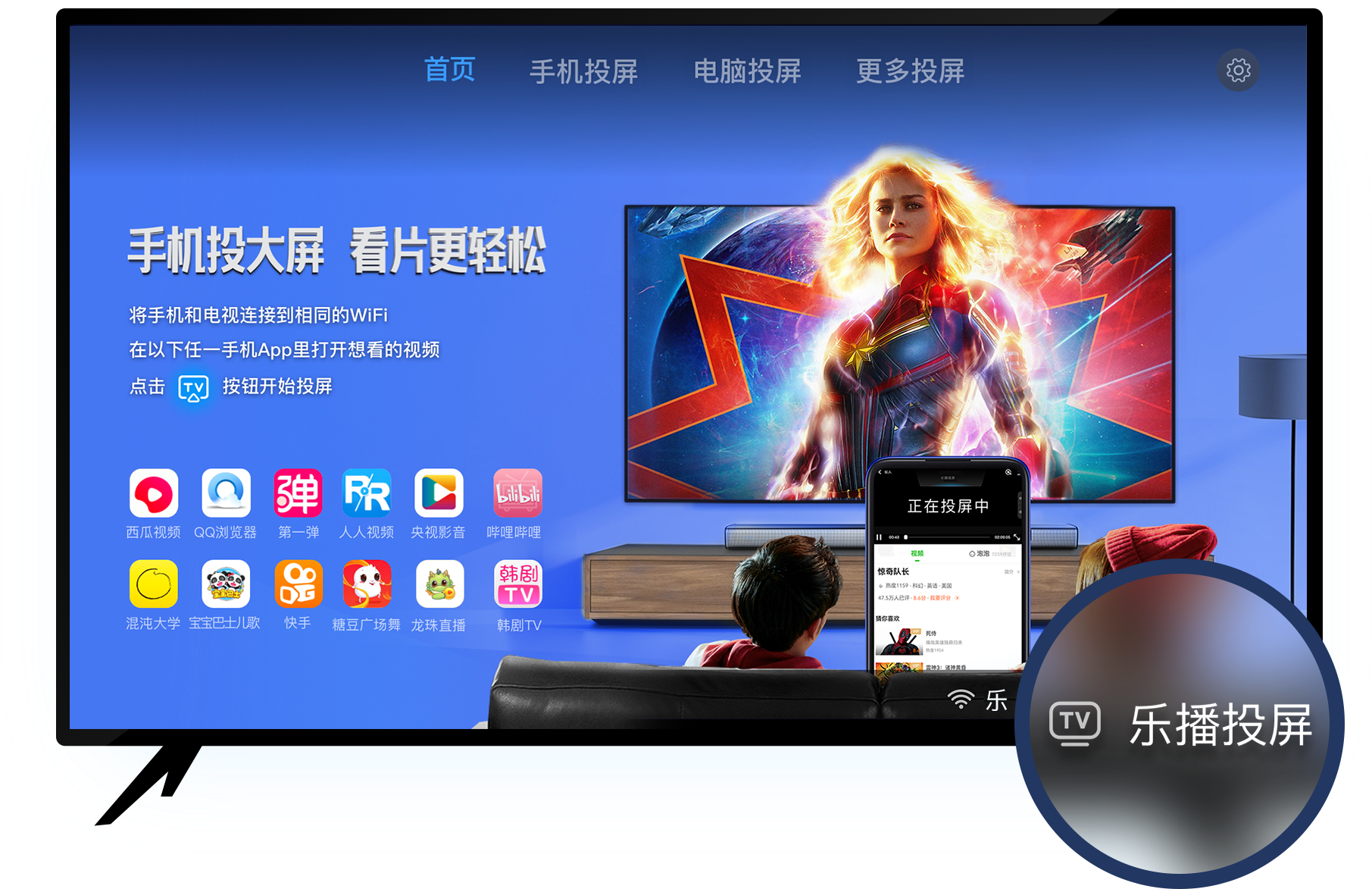
好用的无线投屏软件:
乐播投屏通过对全球超过95%主流智能电视/投影仪进行软硬件适配,只为让用户享受极致投屏体验,已累计帮助超过3亿台智能电视拥有投屏能力,只要装了乐播投屏,你的电视就能投屏!支持10000多个音视频APP投屏。。投屏玩法包括:手机镜像投屏,电脑镜像投屏、影视投屏、游戏投屏、会议投屏、短视频投屏、网盘投屏、直播投屏、儿歌幼教、瑜伽健身投屏等,全面满足用户娱乐、学习、工作的全场景投屏需求。
【乐播投屏】如何进行无线投屏多屏互动投影, 具体应该怎么操作描述:随着网络通讯技术的不断发展,手机的功能也出现了翻天覆地的变化,早就已经不是只用来打电话和发信息了。下面就给大家介绍如何进行多屏互动投影,具体应该怎么操作?
随着网络通讯技术的不断发展,手机的功能也出现了翻天覆地的变化,早就已经不是只用来打电话和发信息了。下面就给大家介绍如何进行多屏互动投影,具体应该怎么操作?
无线投屏,如果你的手机支持此功能的话,当你下拉状态栏打开快捷功能开关界面,通常就能看到它(如果没有显示,可以尝试选择编辑快捷开关查找),或者通过系统【设置】【高级设置】【无线投屏】也可以访问此功能。拥有此功能就意味着你可以快速将华为手机上的媒体内容同步到同一个局域网络环境下的电脑或电视设备上,甚至可以同步网页、聊天应用等内容。

无线投屏包含AirSharing/Miracast/DLNA这三个功能,它会根据不同的设备启用对应的功能,最终实现相对一致的内容共享效果。三种不同的设备在具体的同步效果上会有些许的差异:说了这么多,使用多屏互动功能也是非常简单的。在下拉通知栏的【开关】界面下找到多屏互动图标,点击即可打开。 无线投屏 手机会自动查找同一个局域网下可用的无线设备,点击该设备图标以后,自己手机屏幕上的内容就会立刻同步到该设备屏幕上啦!
同步到电视机:连接到电视机有两种方案。一种是支持网络连接的智能电视,只需要保证电视机连接的网络和手机连接的WiFi属于同一个网络下就可以了;如果电视机不支持联网功能,也可以通过电视盒子连接,将电视盒子与手机连接到同一个局域网,在多屏互动界面选择电视盒子同样也可以将手机的屏幕内容同步到使用电视盒子的电视机屏幕上。
同步到电脑:要想在手机的多屏互动功能中发现电脑设备,除了要满足电脑和手机处于同一个局域网中的条件之外,还需要开启Windows系统(Windows 7以上版本)的文件共享和流媒体服务功能。(开启一次,以后可直接使用) 大家看了的介绍之后,相信已经知道了如何进行无线投屏。大家只要按照上述步骤操作,就能够顺利实现无线投屏。

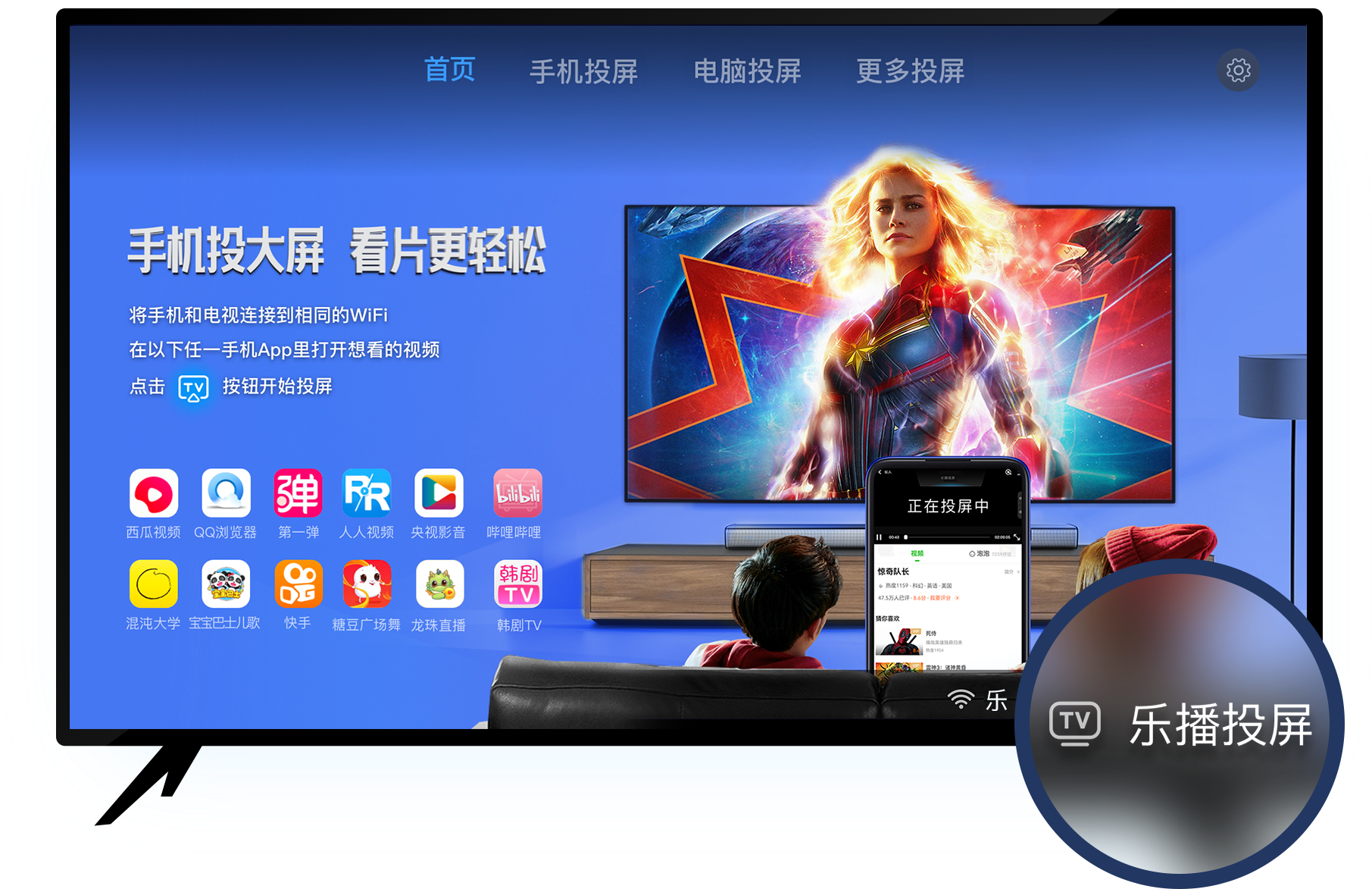
乐播投屏通过对全球超过95%主流智能电视/投影仪进行软硬件适配,只为让用户享受极致投屏体验,已累计帮助超过3亿台智能电视拥有投屏能力,只要装了乐播投屏,你的电视就能投屏!支持10000多个音视频APP投屏。。投屏玩法包括:手机镜像投屏,电脑镜像投屏、影视投屏、游戏投屏、会议投屏、短视频投屏、网盘投屏、直播投屏、儿歌幼教、瑜伽健身投屏等,全面满足用户娱乐、学习、工作的全场景投屏需求。